热门推荐

“微课帮”官方微信


图文教程!IOS苹果录屏王
作者:小课| 2016-06-06 10:32:22|1623

有别于以往的iPhone屏幕录像软件,Apowersoft苹果录屏王采用了iOS设备所独有的AirPlay镜像技术。只需通过连接相同的Wi-Fi,并在iOS端启用该镜像功能,便可将iPhone/iPad内的任意视频、音频、图片、文件等呈现至电脑端,从而实现免越狱即可将iPhone/iPad屏幕画面投影到电脑端并完成视频录制。
流畅操作,实现高清屏幕同步演示
使用该iPad/iPhone录屏软件,您可以实时操作手机屏幕并将其镜像投射到电脑端,以更大屏幕展示手机里一切屏幕活动。与此同时,iOS设备里所发出的声音也能同步到电脑中。此大屏展示功能,不仅可以灵活运用于教学、产品演示,而且也能方便游戏玩家在更大的屏幕中畅玩游戏,获得更优质的视觉体验。
一键录制,轻松捕捉屏幕画面与动态
演示之余,您还可以对该屏幕画面及声音进行实时录制。无需复杂操作,只需一键点击即可进行iPhone/iPad录像。无论是在线视频、游戏、视频聊天还是其他屏幕操作都可以以高品质流畅地录制下来,方便用于分享、保存抑或是其他用途。如有需要,您也可以对所演示的屏幕进行屏幕截图操作并保存为图片文件。值得一提的是,该软件还支持对电脑屏幕进行简单的录制。
多元设置,自由选择录制视频选项
为了满足用户对视频录制的多样化需求,Apowersoft苹果录屏王提供了视频输出格式、输出目录、视频质量等设置。使用该iPhone屏幕录制应用,您可以轻松录制iOS设备屏幕,并保存为MP4、WMV、AVI、FLV等视频格式及GIF格式文件。此外,在录制屏幕的同时,您也可以选择录制电脑系统声音、麦克风及二者的混合音。
快捷分享,多渠道共享并展示视频
视频录制完毕后即可直接保存至电脑本地,同时您也可以选择将该视频分享至视频分享网站、社交网络,或者上传至云端存储空间。该iPhone/iPad录屏软件支持将录像上传分享至ShowMore, YouTube等平台,便于节省本地存储空间及快捷查看、实时分享给亲人朋友。
如何使用iOS录屏王
在连接之前,请将您的手机和电脑设置在同一个Wi-Fi环境中。
电脑上安装好Apowersoft苹果录屏王
1、启动电脑上的iOS录屏王。这时,您的电脑会弹出一个“Windows安全警告”的窗口。为了连接成功,请勾选关于专用网络和共用网路的选框,然后点击“允许访问”即可。
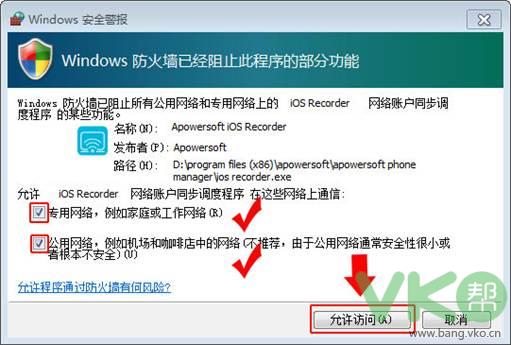
小贴士:
如果运行iOS录屏王时,您的电脑没有弹出安全警告的窗口,那么您就需要手动更改一些设置了。打开“控制面板”> “系统和安全” > “Windows防火墙”> “允许应用或功能通过Windows防火墙”, 在“允许的应用和功能”中找到Apowersoft iOS录屏王,然后将它右侧的“专用”和“公用”选框全部勾选上即可。
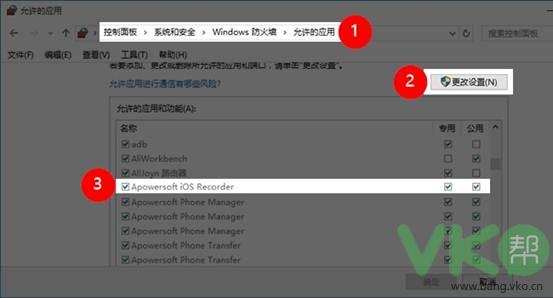
2、在iPhone/pad上,用手指从屏幕底端向上滑动,进入控制中心,然后点击“AirPlay”;
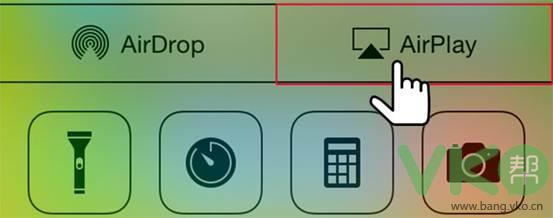
3、这时,您会看到一个类似于电视的图标以及它的名字(如果显示的是音响的图标,您需要等待片刻直到电视的图标出现),点击此图标,将 “镜像”右侧的滑块打开;

4、此时,iOS录屏王的右下角会出现“镜像 – 连接中”的提示语。
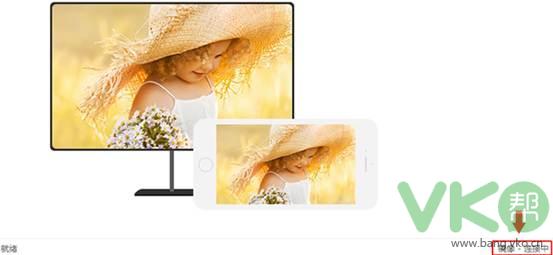
网络流畅的话,只需数秒,手机就会成功连接至电脑。然后,您就可以将iPhone屏幕同步演示在电脑上了。比如,当您用iPhone手机看电视或玩游戏时,如果您旋转手机屏幕,电脑上的屏幕也会同步旋转。
连接成功后,您可以点击电脑上软件左上角的“开始录制”按钮,这时iOS录屏王就会开始录制iPhone/pad的屏幕了。如果您想要查看录制好的视频文件,可以点击录制按钮旁边的文件夹图标进行查看。
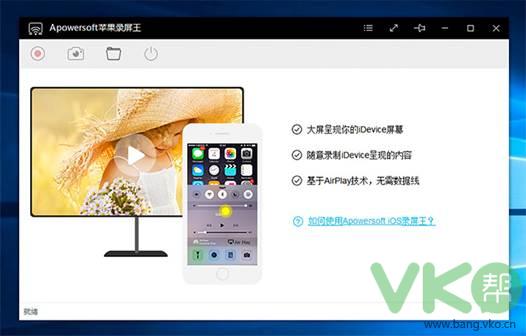
当您想要结束投射或录制时,只需点击电源形状的按钮,即可断开连接。
有了Apowersoft iOS录屏王,您就可以轻松地投射及录制iPhone/pad屏幕了。它可以让您将音乐,照片,视频,游戏以及其他文件和各种操作同步投射到电脑屏幕上。实际上,您还能对软件进行一些设置以符合您的个人习惯。比如,您可以点击软件右上角的菜单栏,对界面语言,录制视频的格式和质量等进行设置。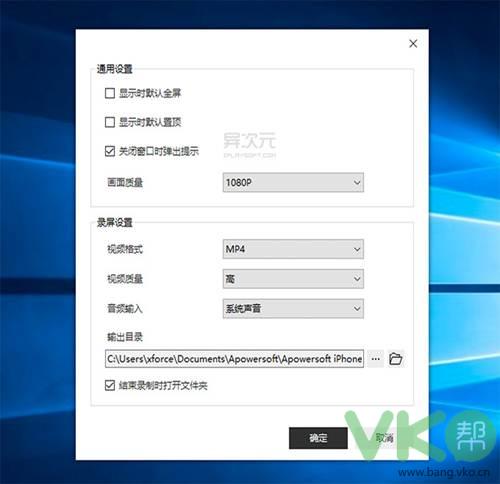
而且,相对其他同类的免费软件,Apowersoft 苹果录屏王录制的视频「没有」水印,不需要在手机上安装软件,也没有夹杂其他无关的东西,还是值得大家一试的
苹果录屏王 百度云下载链接:http://pan.baidu.com/s/1bo8ObPd
http://www.apowersoft.cn/how-to-use-ios-recorder.html
1
